아이폰과 안드로이드에서 유튜브 영상을 간편하게 저장하는 방법
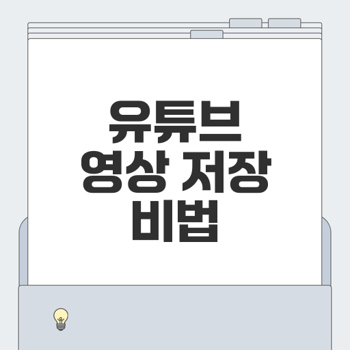
유튜브 영상 저장 시 유의사항
유튜브에서 영상을 저장하려고 할 때는 몇 가지 중요한 유의사항을 숙지해야 합니다. 이를 통해 법적 문제를 피하고, 안전한 방법으로 원하는 콘텐츠를 즐길 수 있습니다. 다음은 유튜브 영상 저장 시 유의해야 할 주요 사항들입니다.
저작권 침해 방지
유튜브 동영상을 다운로드하기 전, 저작권 관련 사항을 반드시 확인해야 합니다. 🤔 콘텐츠 제작자의 동의 없이 저작권이 있는 영상을 다운로드하는 것은 불법입니다. 법적으로 저작권 보호가 적용되는 영상은 다음과 같은 경우입니다.
유튜브에서 영상 저장의 합법성과 정책을 이해하는 것은 필수적입니다. 이를 지키지 않을 경우, 계정 정지와 같은 불이익을 받을 수 있습니다. > "저작권 문제를 피하는 것이 가장 중요합니다."
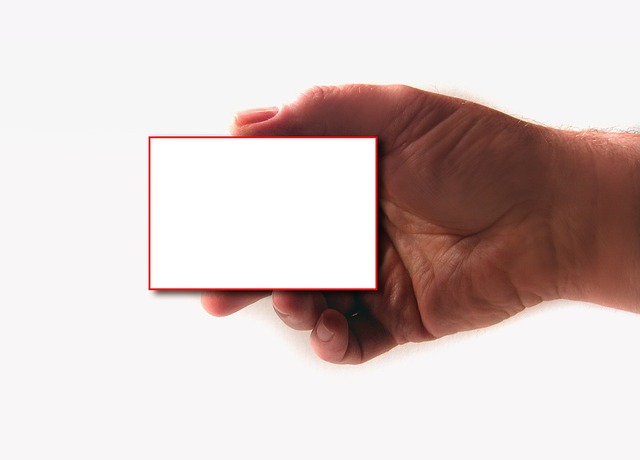
유튜브 정책 이해하기
유튜브의 공식 정책에 따르면, 동영상 저장은 기본적으로 금지되어 있습니다. 특히 유튜브 프리미엄을 이용한 다운로드를 제외한 모든 방식은 유튜브의 이용 약관에 의해 제재를 받을 수 있습니다. 따라서, 영상 다운로드 시 다음과 같은 사항을 반드시 숙지해야 합니다.
- 유튜브 프리미엄을 활용하면 법적으로 안전하게 다운로드가 가능합니다.
- 저작권이 없는 영상 또는 제작자의 허가를 받은 경우에 한해 합법적으로 다운로드할 수 있습니다.
- 어떤 사이트나 앱을 사용하더라도, 저작권 관련 법률을 위반하지 않도록 주의해야 합니다.
안전한 다운로드 사이트 선택
온라인에서 서비스하는 다운로드 사이트를 선택할 때는 반드시 신뢰할 수 있는 곳을 이용해야 합니다. 🌐 불신할 수 있는 출처에서 제공하는 앱이나 소프트웨어는 바이러스 및 악성코드에 감염될 위험이 크기 때문입니다. 다음과 같은 안전한 사이트를 추천합니다.
- y2mate: 간편한 인터페이스와 다양한 화질 지원
- savefrom: 빠른 다운로드와 다양한 플랫폼 지원
다운로드 시 다음과 같은 점을 고려해야 합니다:
- 출처가 불분명한 사이트나 앱은 피하기: 신뢰할 수 있는 앱과 사이트를 선택하는 것이 좋습니다.
- 개인정보 입력 요구하는 사이트는 피하기: 회원가입이나 이메일 입력을 요구하는 사이트는 주의가 필요합니다.
- 광고 클릭 주의: 다운로드 버튼 외에 가짜 광고 버튼이 많은 사이트가 있으므로 주의해야 합니다.
이렇게 저작권 침해를 방지하고, 유튜브 정책을 이해하며, 안전한 다운로드 사이트를 선택한다면, 유튜브 영상을 더욱 즐겁고 안전하게 이용할 수 있습니다! 🎥✨
👉안전한 다운로드 정보 확인아이폰에서 유튜브 영상 저장하기
아이폰 사용자라면 유튜브에서 원하는 영상을 언제 어디서나 감상할 수 있는 방법을 찾고 계실 것입니다. 여기에서는 유튜브 영상 저장 방법에 대해 소개하겠습니다. 이 방법들은 유튜브 프리미엄을 포함하여, Documents 앱과 온라인 다운로드 사이트 등으로 나뉘어 있습니다.
유튜브 프리미엄을 통한 공식 다운로드
유튜브 프리미엄은 합법적이고 안전하게 유튜브 영상을 다운로드할 수 있는 가장 추천하는 방법입니다. 이 서비스를 통해 광고 없이 시청하고, 인터넷이 없는 상황에서도 영상을 감상할 수 있습니다.
사용 방법
- 유튜브 앱을 실행하고 다운로드할 영상 선택
- 영상 하단의 "다운로드" 버튼 클릭
- 원하는 화질 선택 (1080p, 720p, 480p 등)
- 다운로드 완료 후 "라이브러리 > 다운로드"에서 확인
“유튜브 프리미엄은 가장 안전하고 법적으로 문제가 없는 방법이에요.”

장점
- 법적 안정성: 공식적인 다운로드 기능이므로 저작권 문제가 없음
- 광고 제거: 다운로드뿐만 아니라 실시간 재생 시 광고가 제거됨
- 오프라인 감상: 인터넷 없이도 영상을 감상 가능
단점
- 다운로드한 영상은 유튜브 앱 내에서만 재생 가능하며, 외부 저장소로 이동할 수 없어요.
Documents 앱 사용법
Documents by Readdle 앱은 서드파티 앱을 통한 다운로드 방법 중 하나로, 아이폰에 유튜브 영상을 저장할 수 있는 유용한 도구입니다.
사용 방법
- 앱스토어에서 Documents by Readdle 앱 설치
- 유튜브 앱에서 다운로드하고 싶은 영상의 URL 복사
- Documents 앱 내 브라우저에서 y2mate나 savefrom 같은 다운로드 사이트 접속
- 복사한 URL을 입력 후 다운로드 버튼 클릭
- 저장된 영상을 사진 앱으로 이동 하여 감상
장점
- 유튜브 프리미엄 구독 없이 무료로 사용 가능
단점
- 일부 사이트의 보안 위험이 존재할 수 있습니다.
온라인 다운로드 사이트 활용
온라인 다운로드 사이트는 간편하게 유튜브 영상을 저장할 수 있는 방법입니다. 별도의 앱 설치 없이 웹사이트에서 직접 다운로드할 수 있습니다.
추천 사이트
- y2mate: 간편한 인터페이스와 다양한 화질 지원
- savefrom: 빠른 다운로드 가능
기본 사용 방법
- 유튜브 앱에서 원하는 영상 URL 복사
- 아이폰 사파리에서 다운로드 사이트 접속 후 URL 입력
- 저장할 화질과 파일 형식 선택 후 다운로드
주의 사항
- 광고가 많은 사이트가 많으므로 신뢰할 수 있는 사이트를 이용하는 것이 중요합니다.
- 일부 사이트는 악성코드의 위험이 있으니 주의하세요.
아이폰에서 유튜브 영상을 저장하는 방법은 여러 가지가 있습니다. 각 방법의 장단점을 고려하여 여러분에게 맞는 방법을 선택해 보세요! 📱✨
👉아이폰 저장 비법 보기안드로이드에서 유튜브 영상 저장하기
유튜브는 다양한 영상 콘텐츠를 제공하지만, 인터넷 연결이 없는 상황에서도 원하는 영상을 감상하고 싶을 때가 많습니다. 그래서 이번 포스팅에서는 안드로이드에서 유튜브 영상을 저장하는 방법을 살펴보겠습니다. 세 가지 방법으로 나누어 보겠습니다: 유튜브 프리미엄 활용하기, 서드파티 앱으로 간편 다운로드, 그리고 온라인 사이트에서 직접 다운로드하는 방법입니다. 🎥📥
유튜브 프리미엄 활용하기
유튜브 프리미엄은 공식적으로 제공하는 서비스로, 가장 안전하고 법적인 방법으로 유튜브 영상을 다운로드할 수 있습니다. 이 방법의 가장 큰 장점은 광고 없이 영상을 볼 수 있으며, 오프라인에서도 감상이 가능합니다.
다운로드 방법
- 유튜브 앱을 실행하고 원하는 동영상을 검색합니다.
- 영상 재생 화면에서 "다운로드" 버튼을 클릭합니다.
- 원하는 화질 (1080p, 720p 등)을 선택하고 다운로드를 완료합니다.
- 다운로드한 영상은 "라이브러리 > 다운로드"에서 확인할 수 있습니다.
장단점
"유튜브 프리미엄은 가장 안전하고 법적으로 문제가 없는 다운로드 방법입니다."
서드파티 앱으로 간편 다운로드
서드파티 앱을 활용하면 유튜브 영상을 mp4나 mp3 등 다양한 형식으로 다운로드할 수 있습니다. 대표적인 앱으로는 SnapTube, VidMate, TubeMate 등이 있습니다. 이러한 앱은 구글 플레이 스토어에 없기 때문에, 신뢰할 수 있는 사이트에서 apk 파일을 다운로드해야 합니다.
다운로드 방법
- 신뢰할 수 있는 사이트에서 서드파티 앱의 apk 파일을 다운로드합니다.
- 설정에서 "알 수 없는 출처 앱 설치"를 허용합니다.
- 앱을 실행하고 유튜브 영상의 URL을 붙여넣기 후 다운로드 옵션을 설정합니다.
장단점
온라인 사이트에서 직접 다운로드
온라인 다운로드 사이트를 통해 별도의 앱 설치 없이 간편하게 유튜브 영상을 저장할 수 있습니다. 이 방법은 PC와 스마트폰 양쪽 모두에서 적용 가능하여 유용합니다.
추천 사이트
- Y2mate: 간편한 인터페이스와 다양한 형식 지원.
- Savefrom: URL 입력만으로 빠른 다운로드 가능.
다운로드 방법
- 원하는 유튜브 영상의 URL을 복사합니다.
- 웹 브라우저에서 다운로드 사이트에 접속합니다.
- URL을 붙여넣고 원하는 화질과 파일 형식을 선택한 후 다운로드 버튼을 클릭합니다.
장단점
결론
안드로이드에서 유튜브 영상을 다운로드하는 방법은 유튜브 프리미엄을 활용하는 것이 가장 안전하고 합법적입니다. 서드파티 앱이나 온라인 사이트를 이용할 경우, 항상 보안과 저작권 관련 사항을 고려해야 합니다. 안전하게 유튜브 영상을 저장하여 언제 어디서나 마음껏 감상하세요! 😊
👉안드로이드 저장 비법 확인온라인 사이트를 이용한 다운로드 방법
유튜브 동영상을 다운로드하려는 방법 중 하나로 온라인 사이트를 이용한 다운로드가 있습니다. 이 방법은 별도의 애플리케이션을 설치할 필요 없이 브라우저에서 직접 웹사이트를 통해 쉽게 다운로드할 수 있습니다. 오늘은 대표적인 온라인 다운로드 사이트인 y2mate, savefrom, ssyoutube를 활용하는 방법을 알아보겠습니다. 📥
y2mate 사용법
y2mate는 간편한 인터페이스와 여러 화질 옵션을 제공하는 유튜브 다운로드 사이트입니다.
- 영상 URL 복사하기
유튜브에서 다운로드하려는 영상의 URL을 복사합니다. - y2mate 접속하기
브라우저에서 y2mate에 접속합니다. - 링크 붙여넣기
검색창에 복사한 URL을 붙여넣고, 다운로드할 화질과 파일 형식을 선택합니다 (예: mp4, mp3). - 다운로드 버튼 클릭
"다운로드" 버튼을 클릭하면 선택한 화질로 영상이 다운로드됩니다.
장점: 설치 없이 간편하게 사용할 수 있어요.
단점: 광고가 많고 일부 기능이 제한될 수 있습니다. ⚠️

savefrom를 통한 다운로드
savefrom는 여러 스트리밍 플랫폼에서 지원되는 다운로드 사이트로, 빠른 다운로드가 가능합니다.
- 영상 URL 복사하기
유튜브에서 다운로드할 영상을 찾아 URL을 복사합니다. - savefrom 접속하기
브라우저에서 savefrom에 접속합니다. - URL 붙여넣기
검색창에 복사한 URL을 붙여넣습니다. - 화질 및 형식 선택
원하는 화질과 파일 형식을 선택합니다. - 다운로드 버튼 클릭
"다운로드" 버튼을 클릭하여 파일을 저장합니다.
장점: 다양한 사이트에서 다운로드를 지원합니다.
단점: 일부 국가에서 차단될 수 있습니다. 🌍
ssyoutube 단축코드 활용
ssyoutube는 아주 간단하게 유튜브 영상을 다운로드할 수 있는 방법입니다.
- 영상 URL 확인하기
유튜브에서 다운로드할 영상의 URL을 확인합니다. - SS 코드 추가
URL의 "youtube" 앞에 "ss"를 추가합니다. 예를 들어, - 원본:
- 변경 후:
- 페이지 이동하기
수정된 URL을 브라우저에 입력하면 다운로드 페이지로 이동하게 됩니다. - 다운로드 옵션 선택
제공되는 다운로드 옵션에서 원하는 화질을 선택합니다.
장점: 매우 신속하게 다운로드 페이지로 이동할 수 있습니다.
단점: 일부 영상은 다운로드 제한이 있을 수 있습니다. 🚫
온라인 다운로드 사이트를 활용하면 유튜브 영상을 쉽게 다운로드할 수 있으며, 위 세 가지 방법을 통해 본인에게 맞는 방법을 선택할 수 있습니다. 다만, 항상 다운로드할 콘텐츠의 저작권 문제를 확인하고 안전하게 다운로드하는 것이 중요합니다.
👉온라인 다운로드 팁 보기유튜브 영상 저장 시 화질 & 파일 형식 선택
유튜브 영상을 다운로드할 때 화질과 파일 형식을 신중하게 선택하는 것이 중요합니다. 이 두 가지 요소는 최종적으로 시청 환경에 큰 영향을 미치며, 항상 사용자의 목적과 기기에 맞춰 적절한 선택을 해야 합니다. 🌟
화질 선택 기준 이해하기
유튜브에서 제공하는 화질은 다양하며, 선택할 때 다음과 같은 기준을 고려해야 합니다:
- 예를 들어, 대형 TV에서 영화를 감상하고 싶다면 최소한 1080p 화질이 필요합니다. 반면, 간단한 Vlog나 정보를 듣는 용도라면 720p나 480p도 충분할 수 있습니다.
"화질을 선택할 때는 자신의 기기와 저장 용량을 항상 염두에 두어야 합니다." 😊
파일 형식 비교 설명
유튜브 영상은 다양한 파일 형식으로 다운로드할 수 있습니다. 각 파일 형식마다 특징이 있으며, 이를 이해하고 선택해야할 필요가 있습니다:
- MP4 파일 형식은 가장 널리 사용되며, 다양한 기기에서 호환이 뛰어나기 때문에 대부분의 사용자에게 추천됩니다. 반면, AVI 형식은 파일 크기가 크기 때문에 영상 편집이 필요한 경우에 적합합니다.
저장 공간과 용도에 따른 선택
영상의 화질과 파일 형식은 저장 공간과 사용 용도에 따라 선택해야 합니다.
- 만약 저장 공간이 부족하다면 720p 또는 480p 화질을 선택하는 것이 좋습니다.
- 고화질의 영화를 감상하고 싶다면 1080p 이상의 화질을 선택하되, MP4 형식으로 저장하는 것이 호환성 면에서 유리합니다.
✅ 결론적으로, 유튜브 영상을 다운로드할 때는 자신의 기기와 사용 목적, 저장 공간을 고려한 화질 및 파일 형식 선택이 필수입니다. 이렇게 하면 최적의 시청 경험을 보장받을 수 있습니다! 🎉
👉화질 및 파일 형식 선택 팁